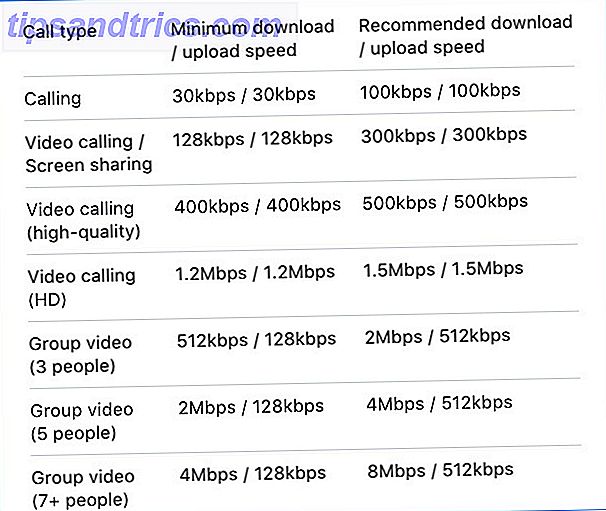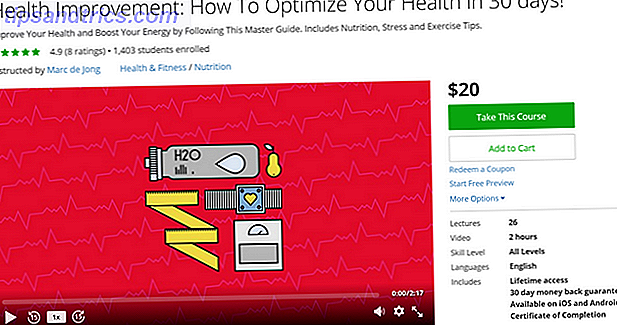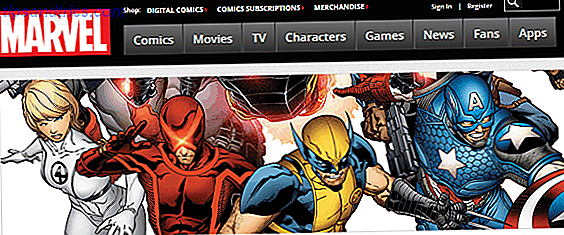Avec l'arrivée du Windows Store dans Windows 8 et son actualisation dans Windows 10, les utilisateurs du système d'exploitation Microsoft ont eu deux sources pour télécharger des programmes. Vous pouvez soit télécharger des logiciels de bureau standard à partir de différents sites Web, soit saisir des applications de magasin pour une expérience simplifiée. Bureau vs Windows Store Apps: que devez-vous télécharger? Desktop vs Windows Store Apps: que devez-vous télécharger? Sous Windows 10 et 8.1, vous pouvez télécharger et installer des applications de bureau à partir du Web, ou vous pouvez obtenir une application à partir du Windows Store. Nous explorons les différences entre Desktop et Store ... Lire la suite. Alors que la plupart des gens sont habitués à des programmes normaux, les utilisateurs de tablettes et d'applications tactiles pourraient préférer les applications Store grâce à leurs interfaces plus simples.
10 Meilleures extensions pour améliorer l'explorateur de fichiers Windows 10 Meilleures extensions pour améliorer l'explorateur de fichiers Windows Si vous utilisez Windows, vous utilisez l'Explorateur de fichiers - c'est l'outil principal pour naviguer autour de vos fichiers et dossiers. Essayez ces extensions pratiques pour tirer le meilleur parti de l'explorateur de fichiers. En savoir plus, vous pouvez consulter la version UWP (Universal Windows Platform) de l'explorateur de fichiers. Bien qu'il soit logique que Microsoft fasse une application UWP pour l'outil, il est actuellement inaccessible, sauf si vous savez où chercher.
Heureusement, ce n'est pas difficile à trouver. Sur un ordinateur avec la mise à jour des créateurs, ouvrez une fenêtre Explorateur de fichiers, puis cliquez dans la barre d'adresse. Là, collez dans cet emplacement pour ouvrir la version de l'application de l'Explorateur de fichiers:
explorer shell:AppsFolder\c5e2524a-ea46-4f67-841f-6a9465d9d515_cw5n1h2txyewy!App La version moderne de l'explorateur de fichiers est complète avec une esthétique UWP standard. C'est un peu limité, car vous ne pouvez parcourir que les lecteurs sur votre ordinateur, pas les emplacements réseau. Copier et coller est maladroit, et il n'y a pas de menu Accès rapide qui rend la navigation plus lente.
Ainsi, ce n'est pas un explorateur de fichiers que vous voudrez utiliser régulièrement. Nous avons également connu une certaine suspension lors du test de l'application, donc ce n'est pas fini ou stable. Il est néanmoins intéressant de vérifier, car une version future pourrait devenir le moyen standard de parcourir les fichiers sous Windows.
Si vous souhaitez créer un raccourci, vous n'avez pas besoin de coller le texte ci-dessus à chaque fois, cliquez avec le bouton droit sur un emplacement vide de votre bureau et choisissez Nouveau> Raccourci . Collez dans la ligne ci-dessus pour l'emplacement, puis appuyez sur Suivant et lui donner un nom. Ensuite, vous aurez un accès rapide lorsque vous voulez l'essayer à nouveau.
Vous ne savez pas ce que tout ce discours sur les applications est? Consultez notre explication de la terminologie de l'application Windows Êtes-vous confus par la terminologie Windows App? Êtes-vous confus par la terminologie Windows App? Vous êtes-vous déjà demandé quelle est la différence entre une application, un programme ou un logiciel? Ou si cette application Windows est métro, moderne, universelle, ou tout simplement droite? Tu n'es pas seul. Laissez-nous éclaircir les choses! Lire la suite .
Saviez-vous que cela se cachait dans Windows? Y a-t-il une chance que vous l'utilisiez sur l'explorateur de fichiers par défaut? Faites-nous savoir ce que vous en pensez dans les commentaires!